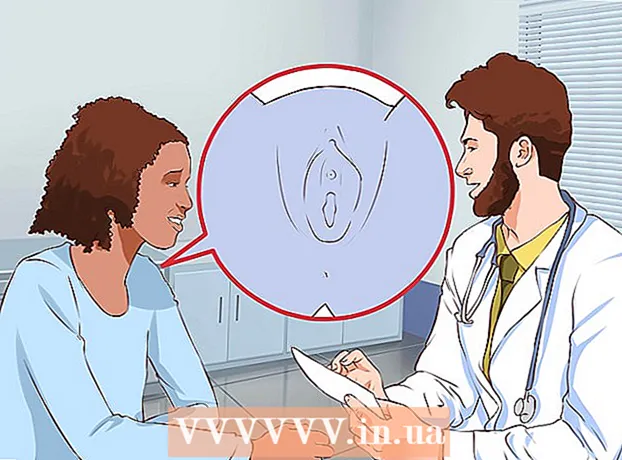Автор:
Frank Hunt
Дата На Създаване:
18 Март 2021
Дата На Актуализиране:
15 Може 2024

Съдържание
- Стъпвам
- Част 1 от 2: Свързване на вашето устройство
- Част 2 от 2: Синхронизиране на вашето съдържание
iTunes е медийната библиотека и програма за синхронизиране, предназначена за iOS устройства като iPhone, iPad и iPod. Можете бързо да синхронизирате медиите си с вашето iOS устройство, като използвате Windows или OS X. Свързването на ново устройство към iTunes ви позволява лесно да добавяте музика, филми и други медии.
Стъпвам
Част 1 от 2: Свързване на вашето устройство
 Уверете се, че iTunes е актуален. Ако имате по-стара версия на iTunes, софтуерът може да не разпознае устройството. Актуализирането на iTunes е безплатно, но изисква интернет връзка.
Уверете се, че iTunes е актуален. Ако имате по-стара версия на iTunes, софтуерът може да не разпознае устройството. Актуализирането на iTunes е безплатно, но изисква интернет връзка. - Windows - Щракнете Помогне → Провери за обновления
- OS X - Щракнете iTunes → Провери за обновления
 Свържете устройството си чрез USB. Използвайте USB кабела от вашия iPod, iPad или iPhone, за да го свържете към USB порта на вашия компютър. Включете това директно във вашия компютър; USB хъб обикновено не е достатъчно мощен.
Свържете устройството си чрез USB. Използвайте USB кабела от вашия iPod, iPad или iPhone, за да го свържете към USB порта на вашия компютър. Включете това директно във вашия компютър; USB хъб обикновено не е достатъчно мощен. - iTunes поддържа някои други MP3 плейъри, различни от iOS устройства. Възможно е да не успеете да синхронизирате цялата си музика с устройства, които не са под iOS.
 Настройте устройството. Може да бъдете помолени да настроите устройството си, когато го влезете в iTunes за първи път. Ще получите 2 опции: „Настройка като нова“ или „Възстановяване от резервно копие“. Въпреки че сте използвали устройството, преди да го свържете към iTunes, все пак изберете „Настройка като нова“. Може да изглежда, че всичко се изтрива, но въпросът е само да се даде име на устройството.
Настройте устройството. Може да бъдете помолени да настроите устройството си, когато го влезете в iTunes за първи път. Ще получите 2 опции: „Настройка като нова“ или „Възстановяване от резервно копие“. Въпреки че сте използвали устройството, преди да го свържете към iTunes, все пак изберете „Настройка като нова“. Може да изглежда, че всичко се изтрива, но въпросът е само да се даде име на устройството.  Изберете вашето устройство. Устройството ще се появи в левия страничен панел, под заглавието "Устройства". Ако не виждате страничния панел, щракнете върху Изглед → Скриване на страничната лента.
Изберете вашето устройство. Устройството ще се появи в левия страничен панел, под заглавието "Устройства". Ако не виждате страничния панел, щракнете върху Изглед → Скриване на страничната лента. - Ако вашето устройство не се вижда в iTunes, може да се наложи да го поставите в режим на възстановяване.
Част 2 от 2: Синхронизиране на вашето съдържание
 Добавете файлове към вашата библиотека в iTunes. За да добавите файлове към вашето устройство, ще ги намерите в библиотеката на iTunes. Можете да добавяте музика, филми, снимки, приложения, подкасти, телевизионни предавания и книги. Вижте другаде за повече инструкции за добавяне на файлове към iTunes библиотека.
Добавете файлове към вашата библиотека в iTunes. За да добавите файлове към вашето устройство, ще ги намерите в библиотеката на iTunes. Можете да добавяте музика, филми, снимки, приложения, подкасти, телевизионни предавания и книги. Вижте другаде за повече инструкции за добавяне на файлове към iTunes библиотека. - Всичко, което закупите чрез iTunes, автоматично ще бъде добавено към вашата библиотека.
 Изберете какво искате да синхронизирате. Изберете вашето устройство от страничната лента вляво. Ще видите ред раздели в горната част на екрана за различните видове носители, които можете да добавите към вашето устройство. Прегледайте всеки раздел и изберете носителя, който искате да добавите.
Изберете какво искате да синхронизирате. Изберете вашето устройство от страничната лента вляво. Ще видите ред раздели в горната част на екрана за различните видове носители, които можете да добавите към вашето устройство. Прегледайте всеки раздел и изберете носителя, който искате да добавите. - Можете да изберете всички файлове от определен тип носител или конкретни файлове.
- Наличното пространство е показано в долната част на екрана. Докато добавяте файлове за синхронизиране, лентата ще се запълва.
 Започнете да синхронизирате. Щракнете върху раздела "Резюме" и след това Sync (на Mac) в долната част на прозореца. iTunes ще започне да копира съдържанието, което искате да синхронизирате с вашето устройство. Всичко на устройството, което е отметнато за синхронизиране, ще бъде изтрито.
Започнете да синхронизирате. Щракнете върху раздела "Резюме" и след това Sync (на Mac) в долната част на прозореца. iTunes ще започне да копира съдържанието, което искате да синхронизирате с вашето устройство. Всичко на устройството, което е отметнато за синхронизиране, ще бъде изтрито. - Можете да наблюдавате напредъка на дисплея в горната част на прозореца на iTunes.
 Изключете устройството от контакта. Когато синхронизирането завърши, щракнете с десния бутон върху вашето устройство в левия панел и изберете Изхвърлете. Това ще ви позволи безопасно да премахнете устройството. Изберете вашия Изхвърлете преди да изключите устройството, рискувате да се повреди данните, въпреки че шансът за това не е много голям.
Изключете устройството от контакта. Когато синхронизирането завърши, щракнете с десния бутон върху вашето устройство в левия панел и изберете Изхвърлете. Това ще ви позволи безопасно да премахнете устройството. Изберете вашия Изхвърлете преди да изключите устройството, рискувате да се повреди данните, въпреки че шансът за това не е много голям.  Архивирайте устройството си. iTunes предлага опцията за архивиране на вашето iOS устройство, което е много полезно в случай, че в бъдеще нещо се обърка. За да направите това, изберете устройството в левия панел, щракнете върху раздела Резюме и отидете в раздела Архиви. Изберете къде искате да се съхранява архивът (на вашия компютър или в iCloud), след което щракнете върху Архивиране сега.
Архивирайте устройството си. iTunes предлага опцията за архивиране на вашето iOS устройство, което е много полезно в случай, че в бъдеще нещо се обърка. За да направите това, изберете устройството в левия панел, щракнете върху раздела Резюме и отидете в раздела Архиви. Изберете къде искате да се съхранява архивът (на вашия компютър или в iCloud), след което щракнете върху Архивиране сега. - Запазването на архива в iCloud ще съхранява само най-важните настройки. Архивирането на вашия компютър ще доведе до пълно архивиране.